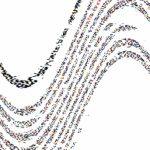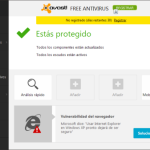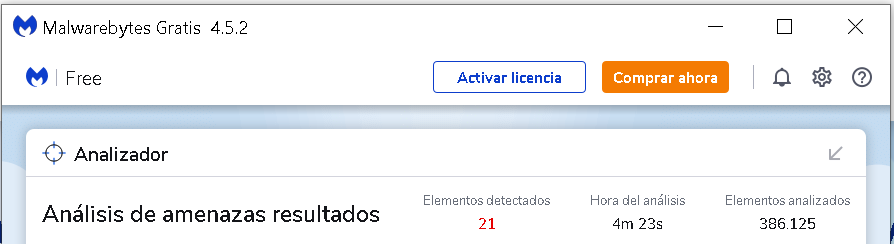
Reparar mi sistema de una infección Malware
Es posible que tu equipo pueda estar infectado por un virus, y que tu antivirus no lo detecte. En este enlace te indicamos que análisis complementarios puedes realizar para estar totalmente tranquilo …
A veces el disponer de un antivirus que no tenga actualiza su lista de virus o haber sido infectado por otro tipo de malware (que no suelen se detectados por antivirus), hace necesario que realicemos otros tipos de análisis complementarios.
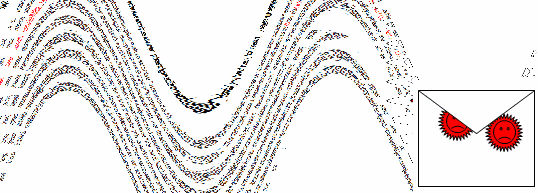
Los virus y en general diversas técnica malware suelen utilizar como técnica sustituir archivos ejecutables .exe originales por otros del mismo nombre pero con código añadido malicioso (malware).
De esta manera, su presencia pasa inadvertida por los usuarios y el archivo se ejecutará cada vez que el sistema o los usuarios lo requieran, realizando usualmente acciones indeseadas en segundo plano para ocultar su actividad.
Un ejemplo de infección de un archivo ejecutable es Notepad.exe. Para la versión del archivo 10.0.10240.16425 su tamaño es de 210 KB).
Esta información es útil para comprobar su tamaño real y poder verificar la no sustitución del mismo por un archivo infectado por virus, ya que en este caso su tamaño suele ser mayor.
¿Cómo se detecta el malware?
La mejor respuesta a esta pregunta es pasando uno o varios antivirus o software malware. No obstante, y a pesar de que algunos programas maliciosos no muestran signos de actividad evidentes.
La forma más habitual de darnos cuenta de que nuestro sistema ha sido infectado por un programa sin autorización es notar que va lento, se corta la conexión wifi con frecuencia o algún componente está trabajando más de la habitual.
Si notamos un funcionamiento extraño de nuestro PC, lo mejor es abrir el Administrador de Tareas pulsando Ctrl+Alt+Supr, por ejemplo o desde el botón de Inicio y revisamos si la CPU, Memoria, acceso al discos o Internet tiene un uso elevado cuando no debiera.
Desde la pestaña procesos, podemos ordenarlos por actividad y una vez localizado el proceso que consume demasiados recursos, ir con el botón derecho a Ubicación del archivo.
A continuación, podemos buscar en internet para que sirve tal proceso y determinar si forma parte del sistema o es un elemento extraño, y a que puede deberse su alta actividad.
Finalmente, pasa tu antivirus, el de Windows 10 va cada vez mejor, y rastrea que no tenga infección por virus o troyanos. Finalmente elimina las amenazas detectadas.
¿Cómo puedo reparar mi sistema?
Con el administrador de tareas podemos comprobar la actividad y cantidad de recursos que consume una aplicación o servicio. Los virus y troyanos una vez activos suelen estar muy activos, por lo que este método de visualización puede ayudarnos a detectar posibles amenazas.
Los programas antivirus y anti troyanos detectan este tipo de infecciones intentando recuperar al archivo original, en caso de no resultar posible se puede enviar el archivo a una zona de cuarentena (Sandbox) donde el archivo no se elimina pero tampoco puede ejecutarse.
Si un sistema ha perdido archivos ejecutables .exe o librerías .dll importantes puede volverse inestable y no funcionar adecuadamente, por lo que tendremos que utilizar herramientas de recuperación para volver a un estado anterior correcto de funcionamiento.
Para ello, previamente debemos tener correctamente configurado el servicio restaurar sistema en Windows. Cuando se restaura un sistema no se pierde información del usuario, archivos.
Otra posibilidad de arreglo menos drástica es conseguir el fichero dañado en otro equipo con el mismo sistema operativo instalado o descargarlo de Internet.
Pero ojo, cuida que la página de descarga sea de confianza y no se trate de un nuevo foco de infección ya que existen también webs que engañan a la hora de descargar este tipo de archivos.

Cómo prevenir pérdidas de daños en archivos de mi sistema.
Eliminar virus y troyanos de nuestro sistema es fundamental tanto para mantener seguros nuestros datos como para evitar que nuestro PC realice acciones no deseadas. Piensa que incluso se puede utilizar para realizar acciones delictivas sin tu conocimiento («ordenadores zombies«).
- Utiliza la actualizaciones de seguridad de tu sistema operativo y software instalado.
- Tener instalados y activos programas antivirus y antitroyanos.
- Actúa de modo seguro con el correo electrónico. Desactiva la vista previa, es una vía de entrada de virus tipo gusano.
- Nunca instales ni abras archivos de dudosa procedencia.
- Cuidado con los dispositivos externos como memorias USB también pueden contener virus.
- Activa las medidas de seguridad de tu sistema operativo (Centro de seguridad/Windows Defender).
- Utiliza un sistema de copia de seguridad para tus datos importantes que esté actualizado. Existen diferentes soluciones de backup e incluso creación de imágenes de disco tipo Norton Ghost o Acronis True Image.
-
- El propio Windows incorpora la posibilidad de deshacer los cambios producidos en el sistema como los producidos por un virus revirtiendo el equipo a un estado anterior.
-
- Para ello busca en tu equipo Realizar punto de restauración, pueden programarse para que se realicen de manera automática durante periodos de poco uso del sistema.
- Utiliza contraseñas seguras. Ten actualizada tu política de permisos. Ten cuidado con los recursos compartidos.
- Otras medidas adicionales de seguridad. Utiliza un SAI o fuente de alimentación ininterrumpida, para evitar daños eléctricos. Un corte de luz puede dañar archivos dejándolos inservibles.
Entradas relacionadas de ayuda.
A continuación, compartimos recursos didácticos y software que nos ayudarán a limpiar nuestros sistema de malware y a mantener un sistema informático seguro.
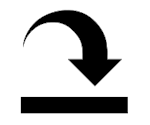
Descargar anti troyano gratis. No nos sorprendería que muchos usuarios que piensan que su sistema es fiable y seguro averiguasen con tan solo pasar algunos de los programas citados a continuación, que su PC está infectada por algún virus tipo troyano, de gusano o cualquiera de las decenas de tipos de malware que existentes.
Una de nuestras opciones favoritas, es Malwarebytes, que ofrece un periodo de prueba de 14 días. Es un software muy eficaz y muy testado, lleva muchos año liderando el servicio de prevención y eliminación de software malicioso.
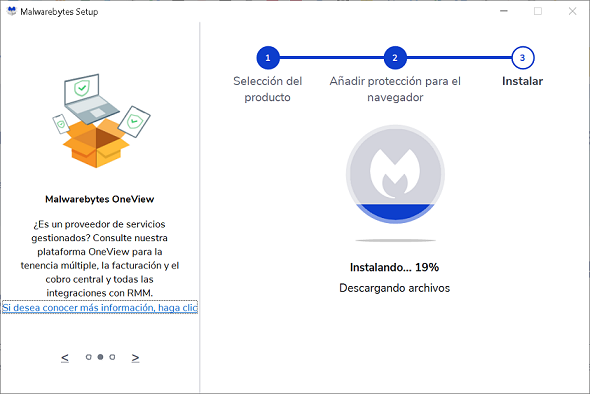
«Tras finalizar el periodo de 14 días, Malwarebytes volverá a una versión gratuita, aunque limitada, que no protege el ordenador frente a los ataques (solo lo desinfecta tras haber sufrido uno). Sin duda una gran defensa frente a hackers, virus y el malware.»

Guía rápida de Windows Defender. Windows Defender es una utilidad el sistema que nos ofrece los siguientes servicios de protección ante virus, troyanos, spyware, ransomware, …:
Protección en tiempo real. Siempre alerta, nos avisa de cualquier cambio sospechoso en los archivos de nuestro sistema o sin autorización. Puede activarse de forma temporal o definitiva. Análisis del sistema. Podemos lanzar un …





Informe sobre los antivirus y cortafuegos más utilizados. No sólo depende de la importancia de la información que mantengas en tu PC sino del uso que pueden hacer terceros de él de forma remota (PCs Zombies).
- Nos explicamos, tu PC puede ser infectado por algún programa (malware) diseñado para conceder el control a un usuario externo de intenciones desconocidas. Ejemplo de denegación …





Manual: Herramientas para el mantenimiento de Windows. Donde estudiaremos:
- Herramientas internas de Windows.
- Reparaciones de emergencia.
- Pasos para restaurar el sistema.
- Herramientas de otros desarrolladores.
- Herramientas internas de Windows.
Ante cualquier reparación o ampliación del sistema, hazte con la “etiqueta de servicio” o número que identifica a tu dispositivo de manera unívoca. Es una especie de matrícula que cada fabricante da a… (seguir leyendo).





Tutorial: Herramientas para crear imágenes de disco y backups. A continuación, estudiaremos algunas excelentes herramientas para poder realizar un eficaz mantenimiento de nuestro PC.
Es muy importante que antes de realizar operaciones con las particiones (asunto muy delicado) te asegures que los discos duros no contienen errores, para ello pásales la herramienta del sistema Scandisk: Acronis True Image. Es un programa que te permitirá… (seguir leyendo).
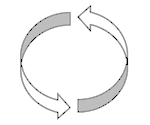
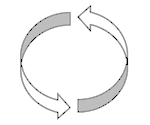
Recuperación de Windows 10. Introducción. Realizar copias de respaldo de nuestro sistema es una excelente medida de seguridad que nos evitará posibles disgustos en caso de desastre informático.
Pues se crea un punto de restauración que nos permite volver en caso de error. Está pensado para solucionar problemas generados por instalaciones, virus o cambios de configuración por parte de… (seguir leyendo).
Notas: Los PUP (programas no deseados) que detectan ciertos programas antimalware, no tienen por que ser troyanos, pero si que realizan acciones en la configuración de nuestro sistema. Por ejemplo, algún optimizador del sistema.
Volver al Índice del tutorial de Windows 10 …